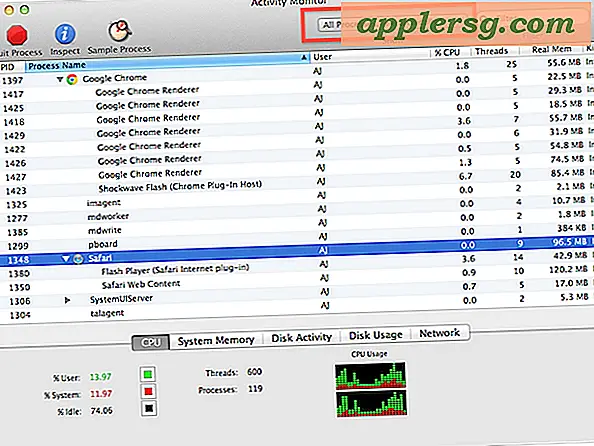Hvordan rotere MOV-filer
Apple QuickTime Movie-filer, som bruker filtypen MOV, kan leses og redigeres i en rekke videoprogrammer på både Mac- og Windows-datasystemer. Som alle videofiler, skaper innstillingene som brukes til å kode en MOV-fil problemer, for eksempel filen som spilles opp ned eller sidelengs når den åpnes på datamaskinen. Hvis du har en MOV-fil som må roteres, gjør du det enten på et Mac- eller Windows-system.
iMovie 06 for Mac-maskiner
Last ned Turn Clip hvis du har iMovie 06 installert på systemet ditt. Installer Turn Clip ved å dra ikonet som vises på Mac-skrivebordet til iMovie-mappen, funnet gjennom "Finder" i "Applications" -mappen.
Start iMovie fra docking-linjen på datamaskinen. Åpne videoen i iMovie som normalt ved å klikke på "Importer" -knappen, finne videoen og dobbeltklikke på den. Når du har importert videoen, drar du videoen fra mediaruten til tidslinjen.
Klikk på "Redigering" -fanen over tidslinjen i iMovie for å vise redigeringsverktøyene, og klikk deretter på "Video FX" -knappen. Klikk på "Turn Clip" -effekten fra "Video FX" -listen. Bruk pilene ved siden av "Rotasjonsvinkel" for å velge hvor mye du vil at MOV-klippet skal rotere, og husk at klippet roterer mot klokken, slik at bildet roterer 90 grader en kvart omdreining mot venstre.
Klikk på "Apply" -knappen for å lagre endringen. Gå deretter til "Del" og "Del som QuickTime" for å eksportere det roterte klippet som en MOV-fil igjen.
Gratis video Vend og roter for Windows
Last ned Free Video Flip and Rotate-programvaren hvis du har et Windows-system. Installer Free Video Flip and Rotate ved å dobbeltklikke på det nedlastede ikonet og følge instruksjonene på hvert skjermbilde som dukker opp.
Åpne Free Video Flip and Rotate ved å gå til "Start"> "All Programs", og finne "Free Video Flip and Rotate" -oppføringen i programlisten og klikke på programnavnet. Importer MOV-filen du vil vende til programmet, ved å klikke på de tre punktene ved siden av "Input File", finne MOV og dobbeltklikke på den.
Klikk på knappen med tre prikker ved siden av “Output file” og finn mappen på harddisken der du vil lagre den roterte MOV-filen. Klikk på mappen for å markere den, og klikk deretter på "OK".
Trykk på en av de syv rotasjonsknappene under forhåndsvisningsskjermbildene i Free Video Flip and Rotate. Den originale videoen vises på det første skjermbildet, og den roterte videoen vises på den andre skjermen. Trykk på "Konverter" -knappen for å lagre den roterte videoen i mappen du valgte.